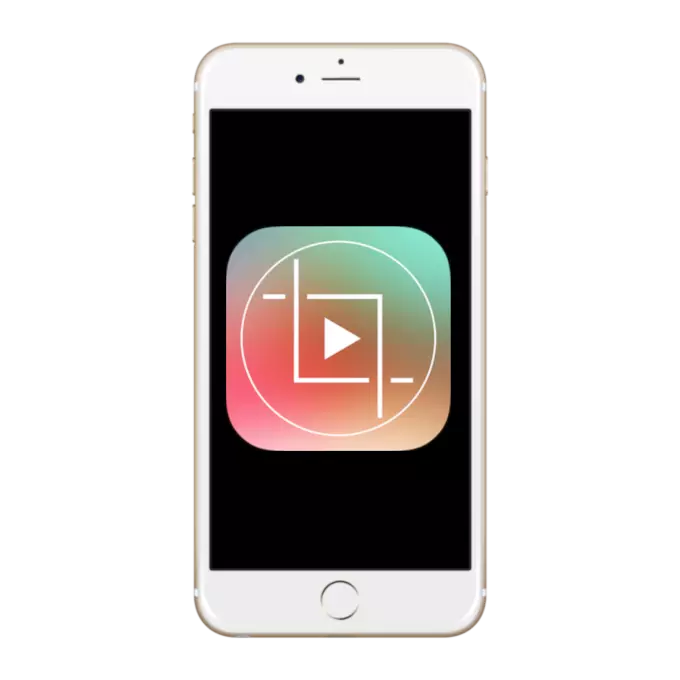
Ang iPhone ay isang malakas at functional na aparato na may kakayahang magsagawa ng kapaki-pakinabang na mga gawain. Sa partikular, ngayon matututunan mo kung paano i-trim ang video.
Gupitin ang video sa iPhone
Posible upang alisin ang dagdag na mga fragment mula sa video gamit ang mga standard na tool sa iPhone, at paggamit ng mga espesyal na application ng video editor, na marami sa App Store.

Paraan 2: Photo.
Maaari mong makayanan ang pagbabawas ng video at walang mga tool ng third-party - ang buong proseso ay gaganapin sa karaniwang application ng larawan.
- Buksan ang application ng larawan, at ang track at ang roller na kung saan ay gagana ka.
- Sa kanang sulok sa itaas, piliin ang pindutang "I-edit". Lilitaw ang window ng editor sa screen, sa ibaba ng kung saan, gamit ang dalawang arrow, kakailanganin mong bawasan ang tagal ng video.
- Bago gumawa ng mga pagbabago, gamitin ang pindutan ng pag-play upang suriin ang resulta.
- I-click ang pindutang "Tapusin", at pagkatapos ay piliin ang "I-save bilang Bago".
- Sa isang sandali, ang pangalawa, na pinutol, ang pagpipiliang video ay lilitaw sa pelikula. Sa pamamagitan ng paraan, ang pagproseso at pagpapanatili ng natanggap na video dito ay mas mabilis kaysa sa paggamit ng mga application ng third-party.




Tulad ng makikita mo, putulin ang video sa iPhone ay hindi mahirap. Bukod dito, sa ganitong paraan, ikaw ay gagana sa halos anumang mga pag-edit ng video na na-download mula sa App Store.
